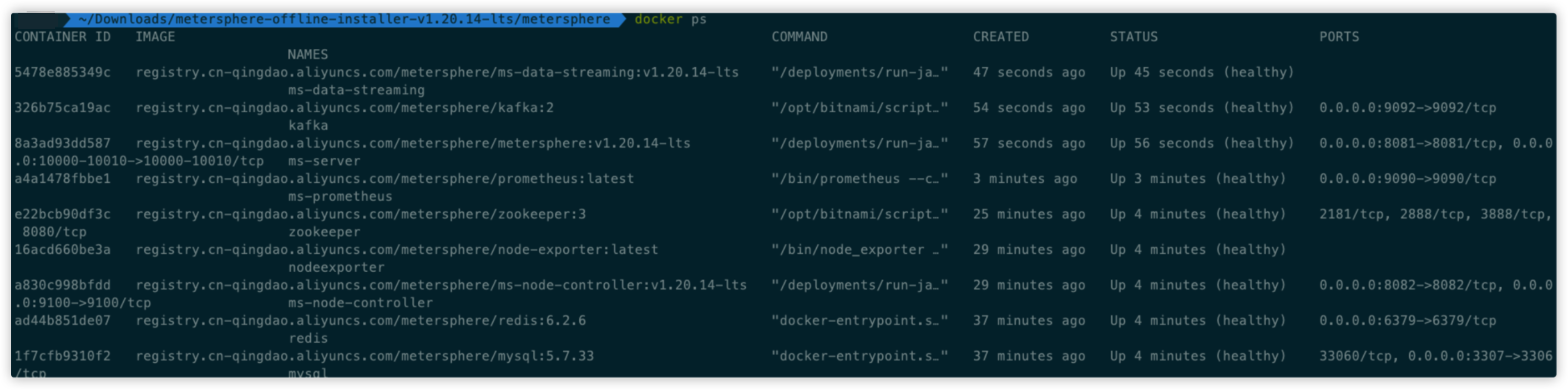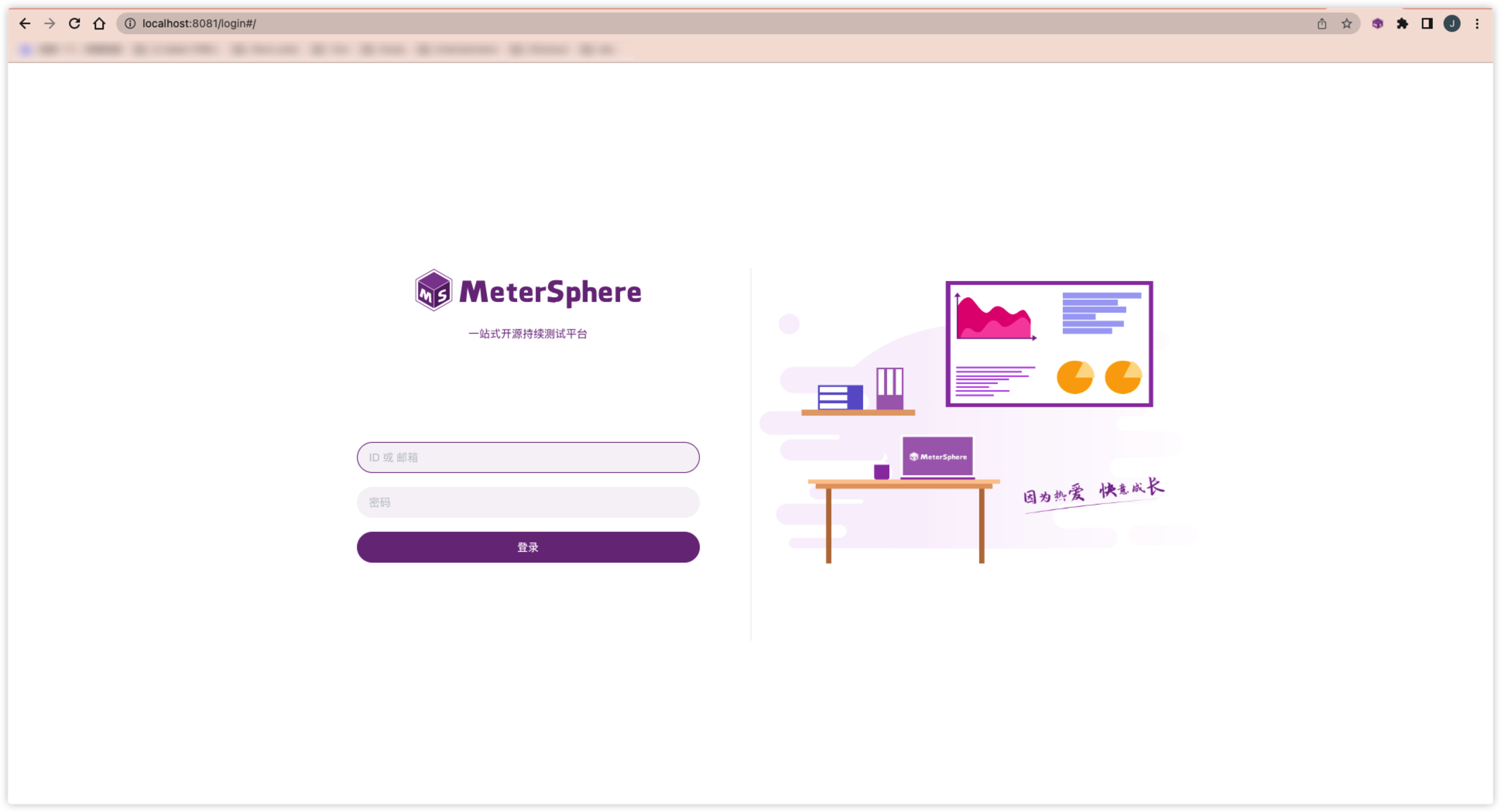1 环境要求
- 操作系统: 可运行 Docker 的 OS X 操作系统
- CPU/内存: 4 核 8 G
- 磁盘空间: 200G
2 部署安装
2.1 安装 Docker并启动
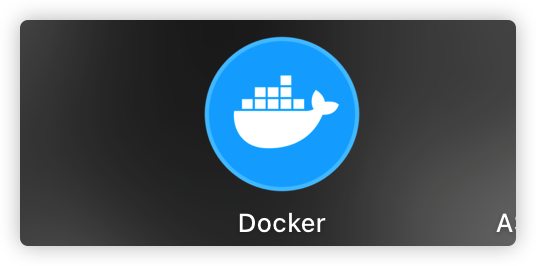
2.2 Docker 设置
需要添加 /opt/metersphere 路径
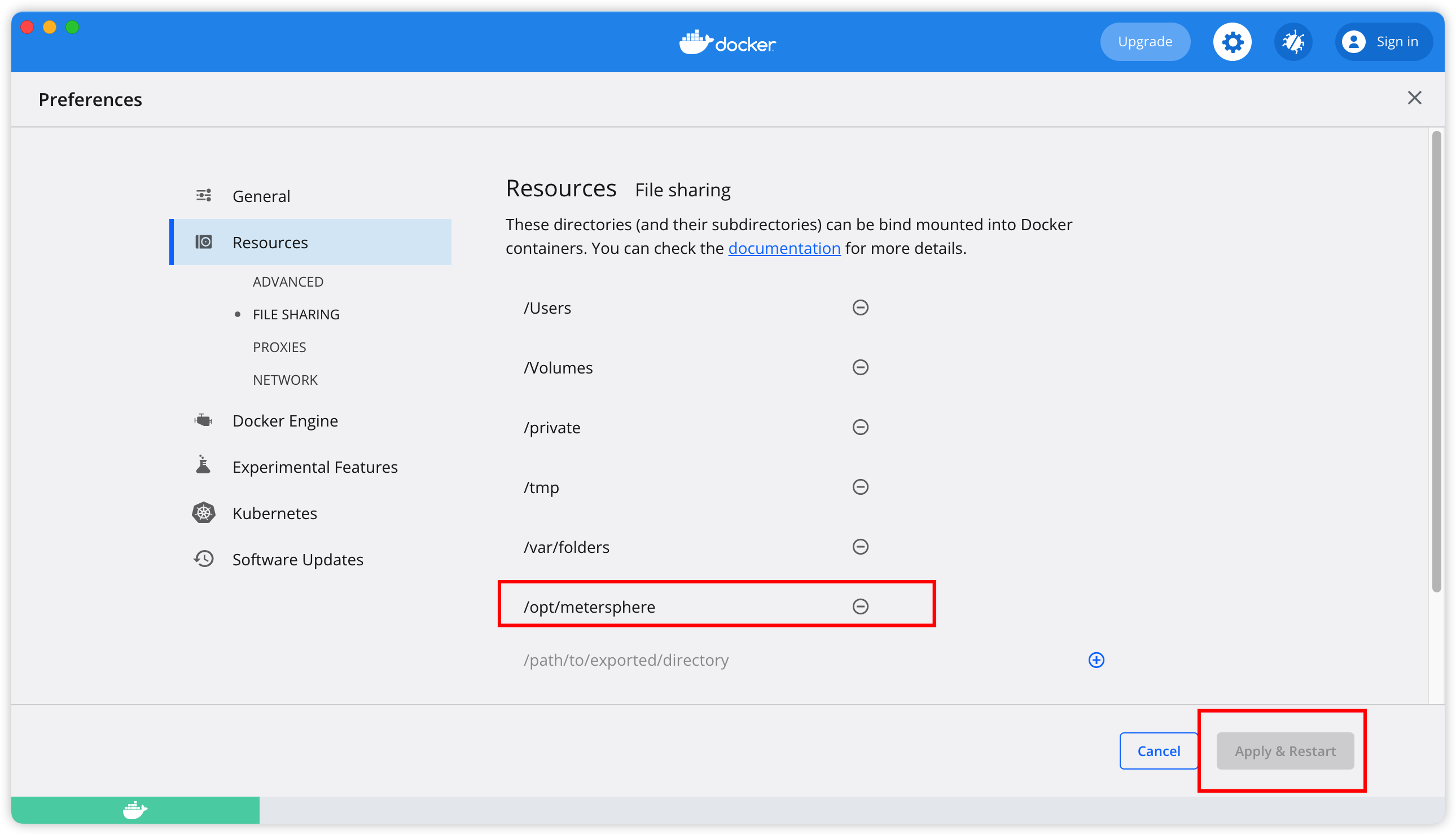
2.3 下载安装包
2.4 解压安装包

2.5 进入解压好的安装包

2.6 执行安装
执行安装命令: sh install.sh,安装过程中的提示,输入 y
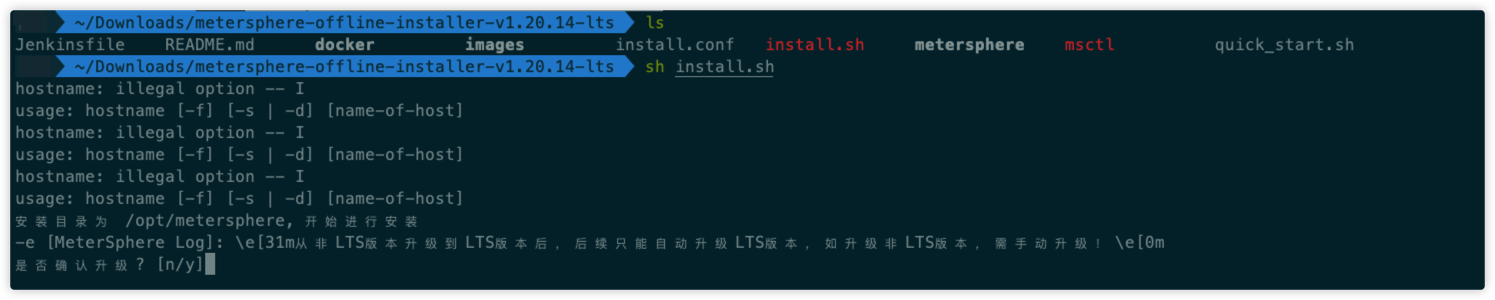
2.7 安装完成
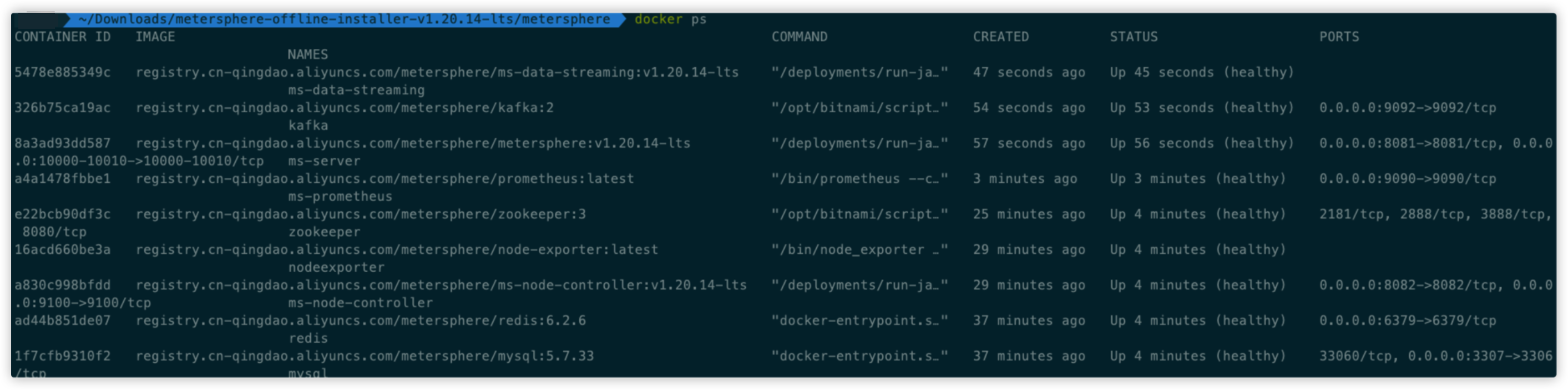
3 常见问题及解决方式
3.1 安装过程中发现报错了,具体如下
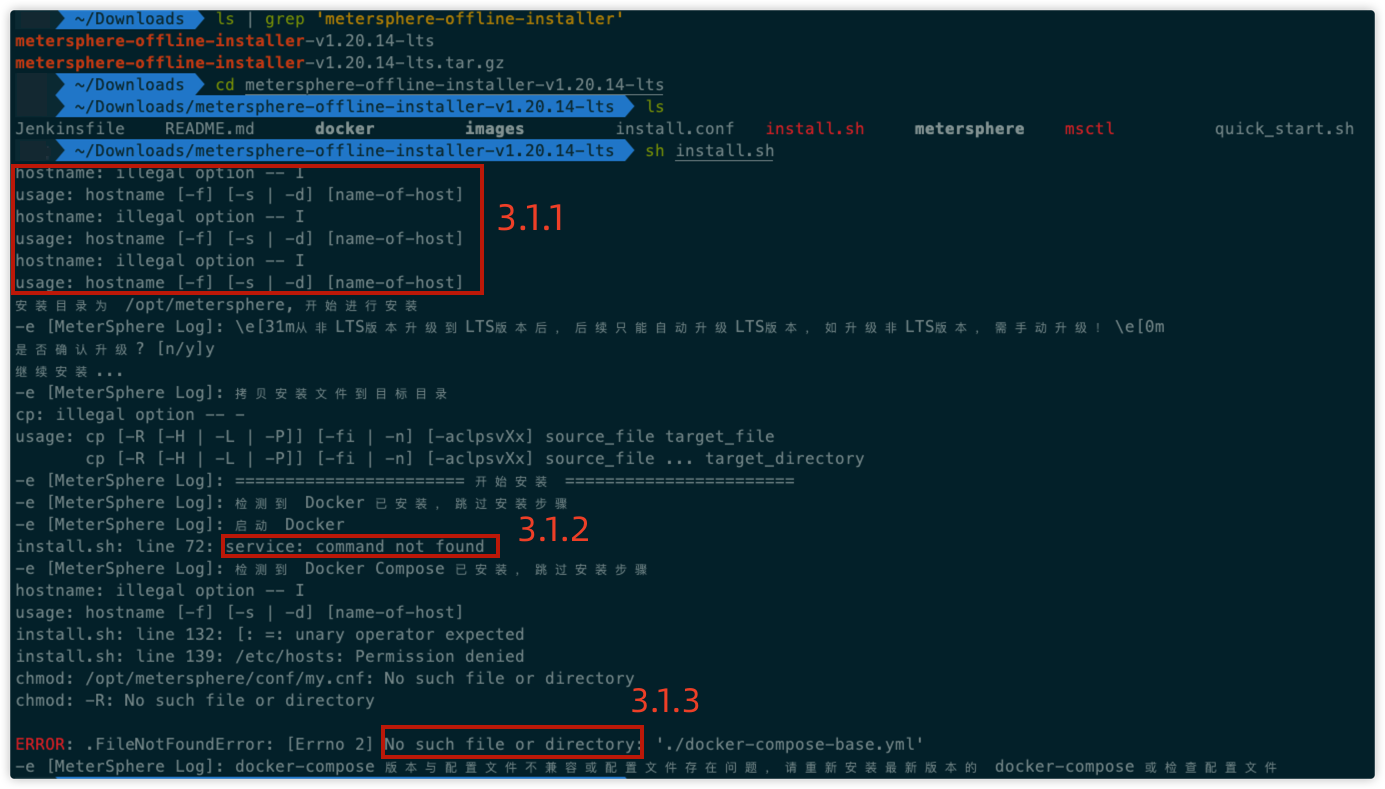
3.1.1 由于 mac 系统命令问题,获取本地 ip 失败了
解决方案:
这里可以忽略,安装完成后修改 /opt/metersphere/.env 即可,可参考问题 3.5
3.1.2 没有安装 service 命令
解决方案:
在安装系统之前就要求启动 docker 了,该报错也可以忽略
3.1.3 提示 No such file or directory
该类错误,都是在 copy 文件失败了,需要手动复制一下
解决方案:
1、将安装包路径下 metersphere 文件夹下的全部文件复制到 /opt/metersphere/ 文件下

2、查看是否复制成功

3、重新执行安装包下的安装命令
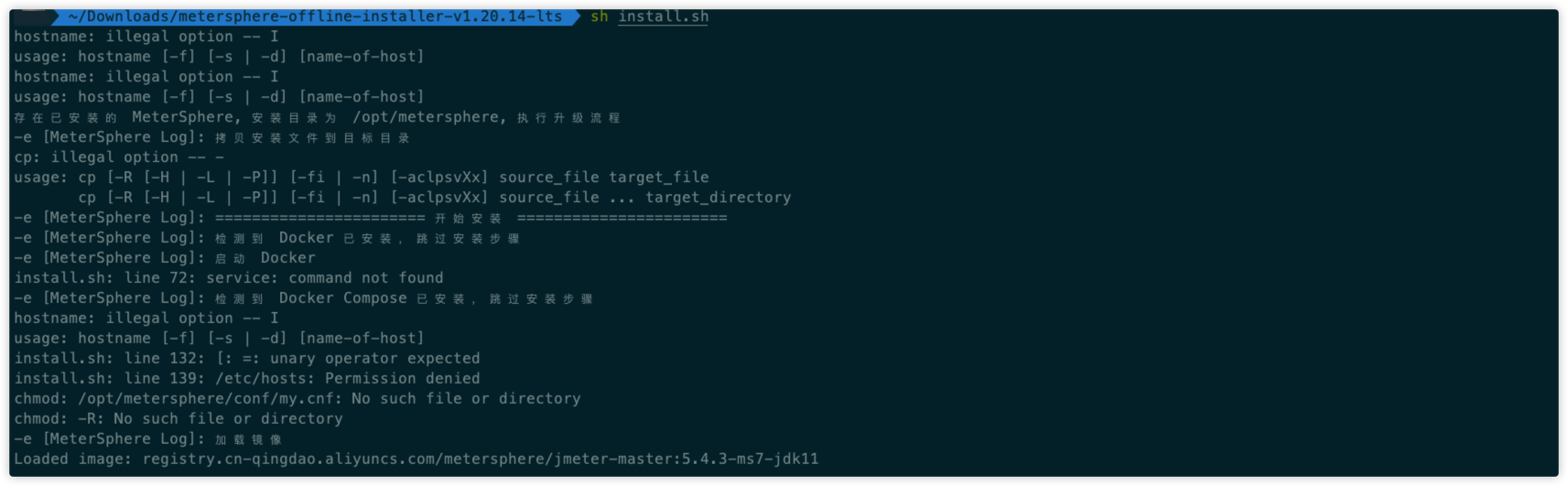
3.2 安装过程中的报错日志,创建容器失败,找不到文件或目录
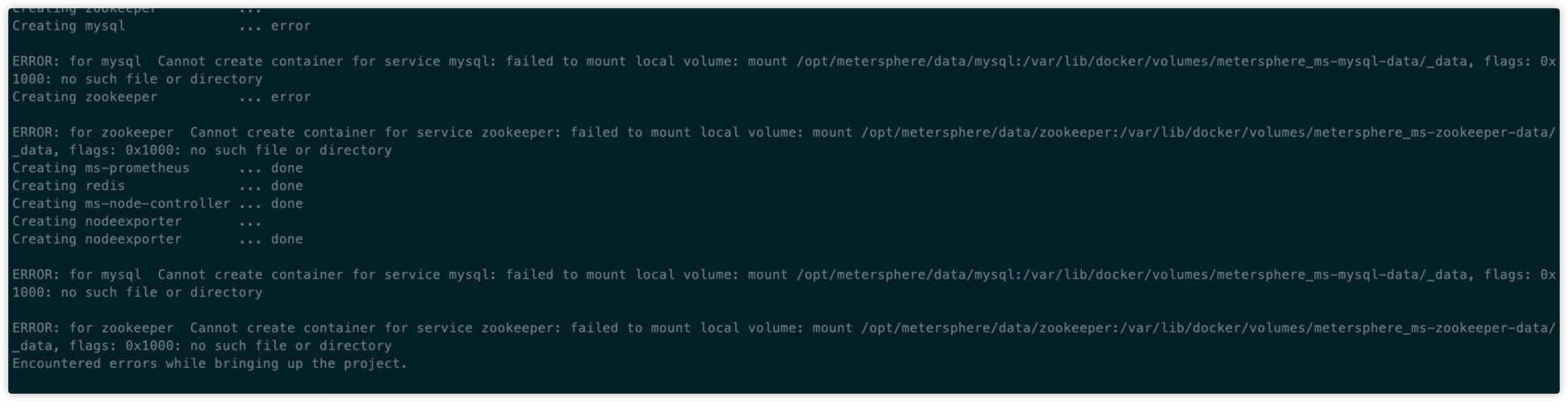
解决方案:
将 /opt/metersphere 目录下的 docker-compose-*.yml 里找【volumes】,将下面定义的路径替换到上面的位置,按照下面要求进行修改。(Mac 下的 docker 不要用单独的 volumes 定义,将下面路径写到上面,下面 volumes 部分可删)
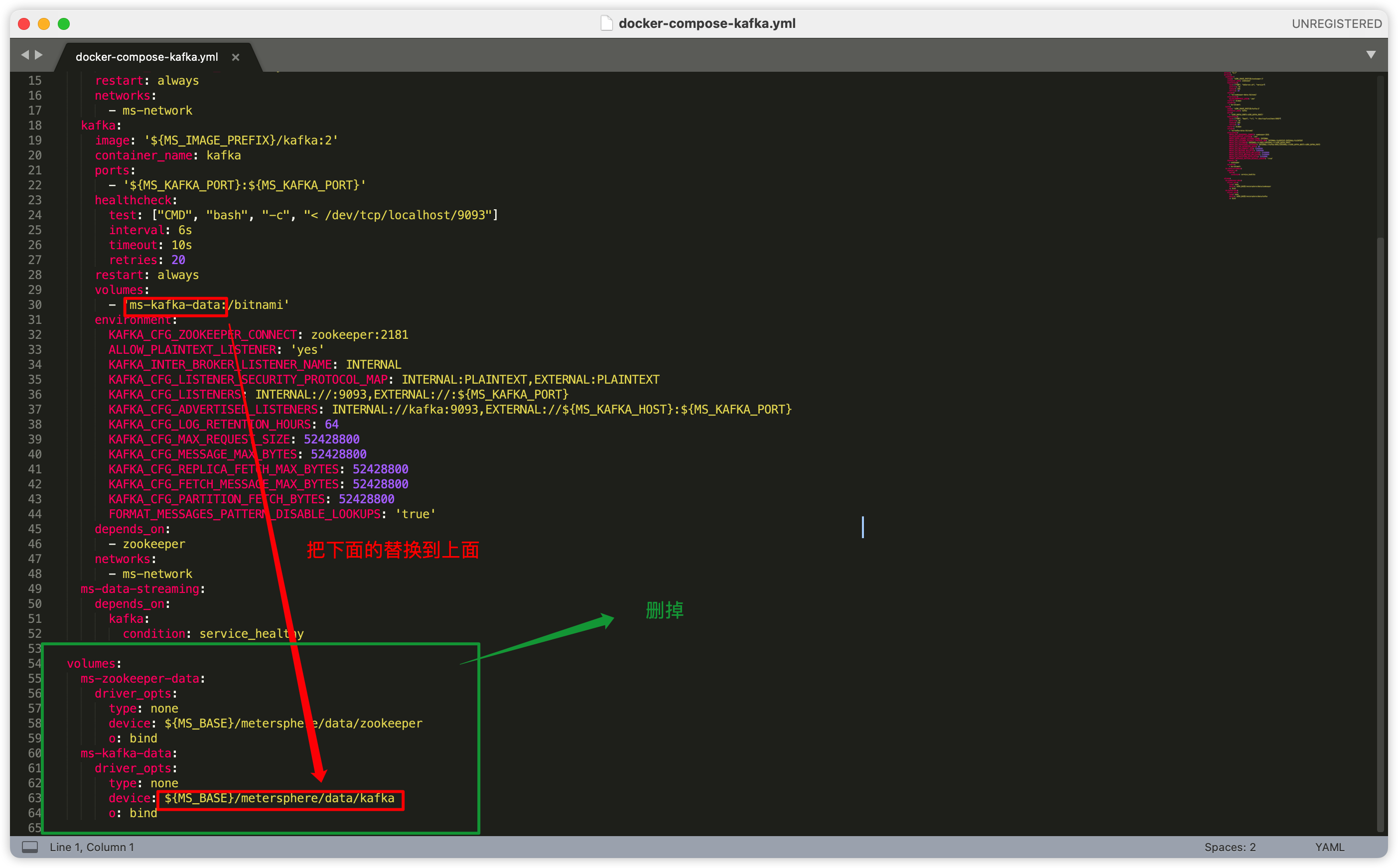
之后 执行 msctl reload 命令
3.3 执行msctl reload ,后发现有部分容器没有起来
解决方案:
1、执行命令 docker logs -f zookeeper (图中使用的是容器ID)查看该容器日志,发现没有权限

2、将docker-compose-kafka.yml 文件中的挂载目录为由原来的 /bitnami 改为 /data (注意有两个),然后执行 msctl reload
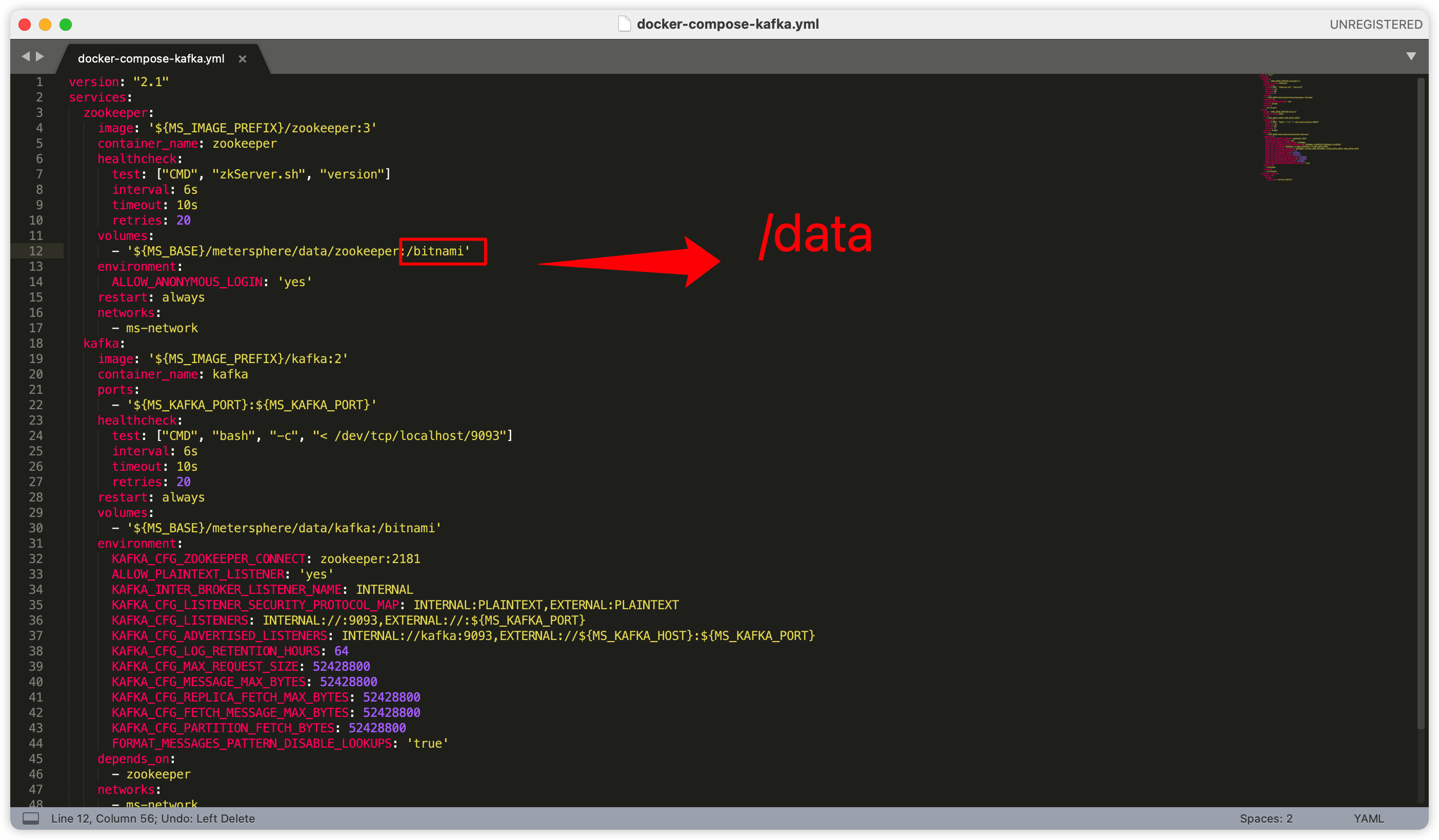
3.4 执行完成后发现 ms-prometheus 服务是 Restarting 状态
解决方案:
1、输入docker logs ms-prometheus,发现没有权限

2、手动给 prometheus 目录赋权
chmod +777 /opt/metersphere/conf/prometheus
chmod +777 /opt/metersphere/data/prometheus
之后执行 docker stop ms-prometheus 和 docker rm ms-prometheus,然后在执行 msctl reload
3.5 msctl status 发现 ms-server服务没有起来
解决方案:
1、输入 docker logs ms-server 发现没成功连接 redis 和 kafka
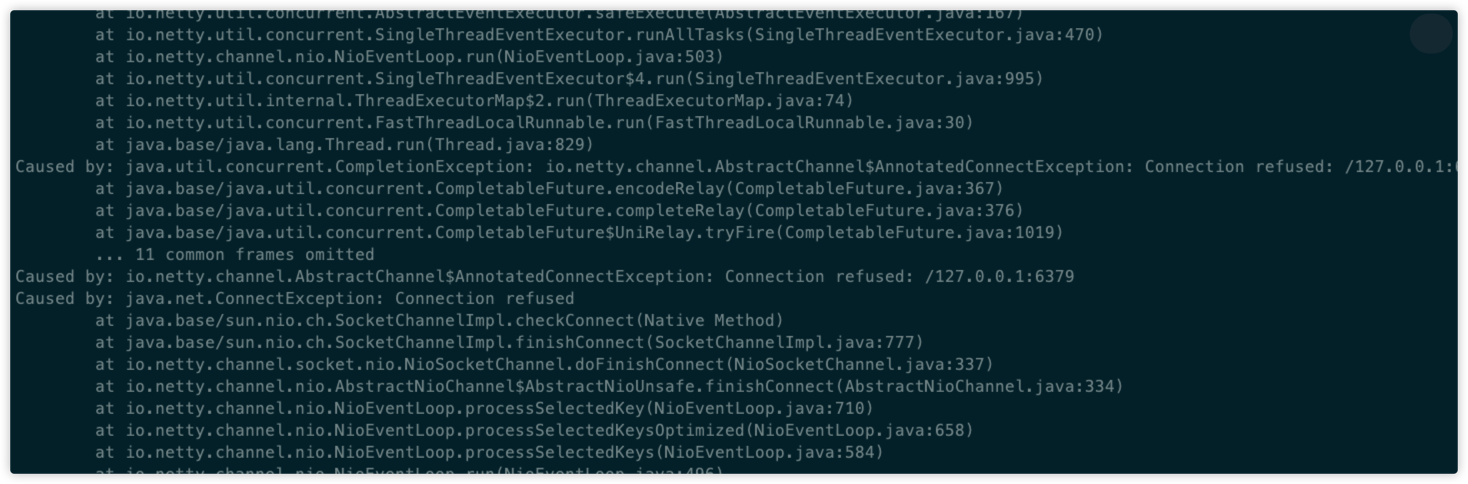
2、修改 /opt/metersphere/.env 文件(如图),之后执行 msctl reload
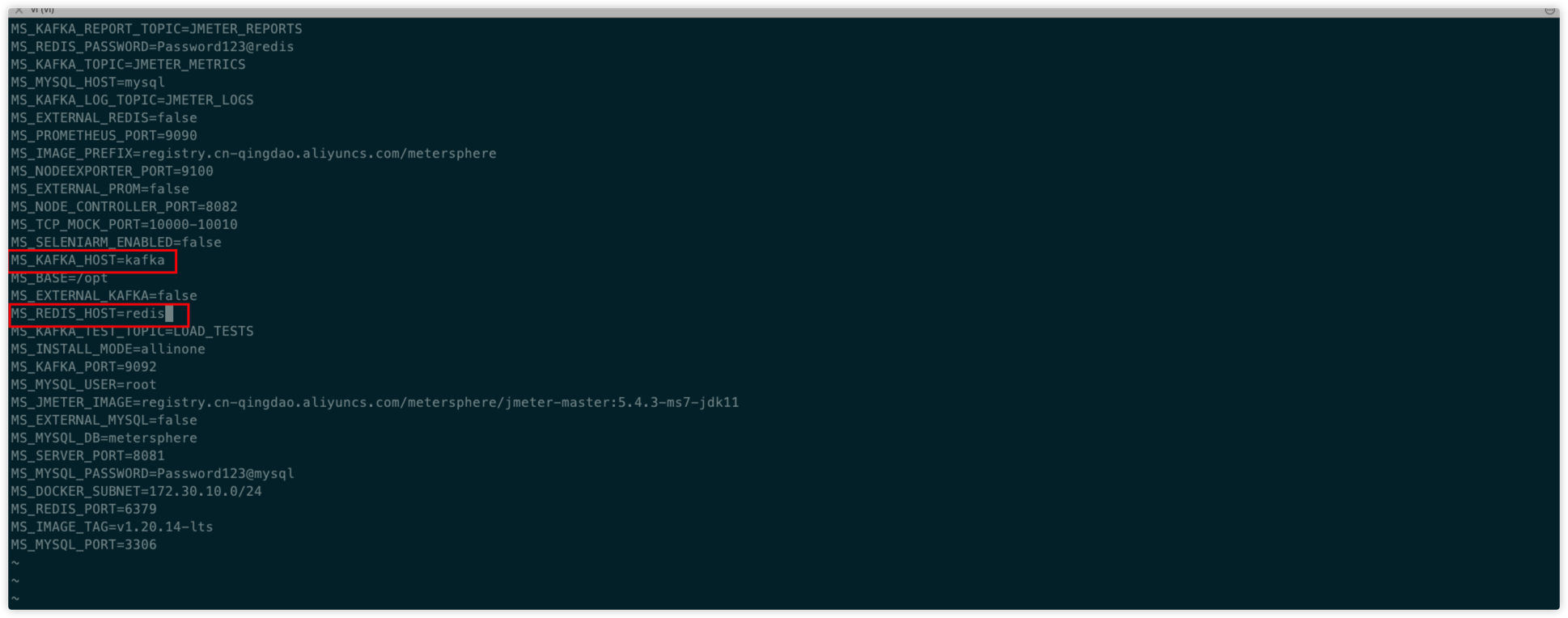
查看服务状态,全部正常,浏览器正常访问 http://localhost:8081/